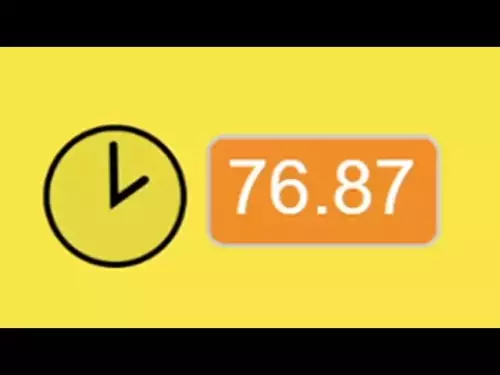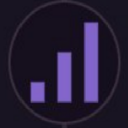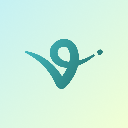-
 bitcoin
bitcoin $111035.376835 USD
0.47% -
 ethereum
ethereum $3930.812542 USD
1.32% -
 tether
tether $1.000403 USD
0.01% -
 bnb
bnb $1108.455849 USD
-1.92% -
 xrp
xrp $2.543017 USD
6.09% -
 solana
solana $193.580663 USD
0.59% -
 usd-coin
usd-coin $1.000117 USD
0.01% -
 dogecoin
dogecoin $0.199160 USD
1.92% -
 tron
tron $0.298179 USD
-5.10% -
 cardano
cardano $0.657064 USD
2.12% -
 hyperliquid
hyperliquid $39.374119 USD
-1.32% -
 chainlink
chainlink $17.891688 USD
2.82% -
 ethena-usde
ethena-usde $0.999414 USD
-0.01% -
 stellar
stellar $0.320563 USD
2.81% -
 bitcoin-cash
bitcoin-cash $504.001135 USD
4.57%
Wie füge ich in Exodus einen benutzerdefinierten SPL-Token zu Solana hinzu?
Add a custom SPL token in Exodus by entering its mint address—ensure accuracy and verify the token’s legitimacy on Solscan before importing.
Oct 24, 2025 at 08:18 pm

So fügen Sie ein benutzerdefiniertes SPL-Token zu Solana in Exodus Wallet hinzu
Exodus ist eine benutzerfreundliche Kryptowährungs-Wallet, die mehrere Blockchains unterstützt, einschließlich Solana. Obwohl es eine vorab genehmigte Liste von SPL-Tokens enthält, müssen Benutzer möglicherweise benutzerdefinierte Token hinzufügen, die nicht standardmäßig aufgeführt sind. In dieser Anleitung werden die Schritte erläutert, die zur manuellen Integration eines benutzerdefinierten SPL-Tokens in Ihr Exodus-Wallet erforderlich sind.
Voraussetzungen vor dem Hinzufügen eines benutzerdefinierten Tokens
- Stellen Sie sicher, dass Sie die neueste Version der Exodus-Desktop- oder Mobilanwendung verwenden, um Kompatibilitätsprobleme zu vermeiden.
- Bestätigen Sie die genaue Mint-Adresse des SPL-Tokens, das Sie hinzufügen möchten. Diese eindeutige Kennung ist für eine genaue Token-Erkennung unerlässlich.
- Überprüfen Sie die Legitimität des Tokens, indem Sie seine Mint-Adresse auf vertrauenswürdigen Explorern wie Solscan oder Solana Explorer überprüfen.
- Stellen Sie sicher, dass Ihr Solana-Wallet in Exodus über einen kleinen SOL-Betrag verfügt, um mögliche Transaktionsgebühren bei der späteren Interaktion mit dem Token zu decken.
- Beachten Sie, dass das Hinzufügen eines benutzerdefinierten Tokens keine Garantie für die Funktionalität ist – einige Token unterliegen möglicherweise Einschränkungen oder erfordern eine zusätzliche Einrichtung.
Schritt-für-Schritt-Anleitung zum Importieren des Tokens
- Öffnen Sie die Exodus-Anwendung und navigieren Sie in Ihrer Asset-Liste zum Abschnitt „Solana-Wallet“.
- Klicken Sie auf das „+“-Symbol oder die Option „Token hinzufügen“, die sich normalerweise oben oder unten auf der Wallet-Oberfläche befindet.
- Wählen Sie „SPL-Tokens“ aus den verfügbaren Optionen aus, um auf den Token-Verwaltungsbildschirm zuzugreifen.
- Suchen Sie nach einer Option mit der Bezeichnung „Benutzerdefiniertes Token hinzufügen“ oder „Token über Mint-Adresse importieren“.
- Fügen Sie die korrekte Mint-Adresse des SPL-Tokens in das dafür vorgesehene Feld ein und bestätigen Sie.
- Exodus wird versuchen, das Token-Symbol, den Namen und die Dezimalstellen automatisch basierend auf der Mint-Adresse abzurufen.
- Wenn die Details korrekt angezeigt werden, speichern Sie das Token. Es sollte jetzt in Ihrer Solana-Wallet-Guthabenliste sichtbar sein.
- Falls der Token nicht richtig angezeigt wird, überprüfen Sie die Mint-Adresse noch einmal und versuchen Sie es erneut.
Beheben häufiger Probleme
- Falsche Mint-Adresse: Selbst ein einzelner Zeichenfehler verhindert das Laden des Tokens. Kopieren Sie immer direkt von einer verifizierten Quelle und fügen Sie sie ein.
- Token zeigt kein Guthaben an: Stellen Sie sicher, dass das Wallet den Token tatsächlich enthält. Ein fehlender Saldo kann eher bedeuten, dass kein Guthaben vorhanden ist, als dass ein Import fehlgeschlagen ist.
- Netzwerkkonflikt: Bestätigen Sie, dass der Token zur Solana-Mainnet-Beta gehört, da Testnet-Token nicht in Live-Wallets angezeigt werden.
- App-Caching-Probleme: Starten Sie die Exodus-App nach dem Hinzufügen des Tokens neu, um die Benutzeroberfläche zu aktualisieren und die Kontostanderkennung auszulösen.
- Nicht unterstützte Token-Standards: Obwohl selten, verwenden einige SPL-Token nicht standardmäßige Implementierungen, die in Wallets von Drittanbietern möglicherweise nicht korrekt dargestellt werden.
Häufig gestellte Fragen
Kann ich ein benutzerdefiniertes SPL-Token entfernen, nachdem es hinzugefügt wurde? Ja, suchen Sie in den Solana-Wallet-Einstellungen in Exodus den Token in Ihrer Liste und wählen Sie die Option zum Ausblenden oder Entfernen. Diese Aktion entfernt nur die Sichtbarkeit und hat keinen Einfluss auf die tatsächlichen Bestände.
Muss ich jedes Mal eine Gebühr zahlen, wenn ich einen benutzerdefinierten Token hinzufüge? Nein, das Importieren eines Tokens ist lediglich eine Änderung auf Schnittstellenebene. Während des Hinzufügungsprozesses findet keine Blockchain-Transaktion statt, daher ist keine SOL-Gebühr erforderlich.
Wird mein benutzerdefiniertes Token in der mobilen Exodus-App angezeigt, wenn es auf dem Desktop hinzugefügt wird? Wenn beide Geräte dasselbe Wallet-Backup oder dieselbe Seed-Phrase verwenden, sollte das benutzerdefinierte Token plattformübergreifend synchronisiert werden, sobald die App ihre Daten aktualisiert.
Was passiert, wenn ich eine gefälschte oder böswillige Token-Adresse eingebe? Das Wallet kann den Token entweder nicht laden oder zeigt einen Nullsaldo an. Interagieren Sie jedoch niemals mit unbekannten Token, da Phishing-Betrügereien häufig ähnliche Namen oder Symbole verwenden, um Benutzer zu täuschen.
Haftungsausschluss:info@kdj.com
Die bereitgestellten Informationen stellen keine Handelsberatung dar. kdj.com übernimmt keine Verantwortung für Investitionen, die auf der Grundlage der in diesem Artikel bereitgestellten Informationen getätigt werden. Kryptowährungen sind sehr volatil und es wird dringend empfohlen, nach gründlicher Recherche mit Vorsicht zu investieren!
Wenn Sie glauben, dass der auf dieser Website verwendete Inhalt Ihr Urheberrecht verletzt, kontaktieren Sie uns bitte umgehend (info@kdj.com) und wir werden ihn umgehend löschen.
-
 GIGGLE Jetzt handeln
GIGGLE Jetzt handeln$233.29
153.44%
-
 KEEP Jetzt handeln
KEEP Jetzt handeln$0.1004
67.14%
-
 CLANKER Jetzt handeln
CLANKER Jetzt handeln$113.11
37.35%
-
 AIXBT Jetzt handeln
AIXBT Jetzt handeln$0.08187
30.43%
-
 4 Jetzt handeln
4 Jetzt handeln$0.1224
30.09%
-
 VIRTUAL Jetzt handeln
VIRTUAL Jetzt handeln$1.26
29.83%
- Essex Post Office, 5-Pence-Münzen und King Charles: Eine Offenbarung der Royal Mint!
- 2025-10-23 10:30:16
- Waymos AV-Tests am Flughafen Newark: Lohnt sich das KI-Wagnis von Alphabet?
- 2025-10-23 10:30:16
- King Charles 5-Pence-Münzen: Ein Royal Flush in Ihrer Tasche?
- 2025-10-23 10:35:18
- Solana, Crypto Advisory und Forward Industries: Eine New Yorker Minute zur Zukunft des Finanzwesens
- 2025-10-23 08:51:22
- MAGACOIN: Ethereum Whales tauchen in den heißesten Vorverkauf des Jahres 2025 ein
- 2025-10-23 08:51:22
- Kadenas Ende der Straße? KDA-Token stürzt aufgrund der Projektaufgabe ab
- 2025-10-23 08:55:34
Verwandtes Wissen

Wie erhalte ich nicht unterstützte Kryptowährungen in Coinbase Wallet?
Oct 25,2025 at 09:48am
Nicht unterstützte Kryptowährungen in Coinbase Wallet verstehen 1. Coinbase Wallet unterstützt eine Vielzahl von Kryptowährungen, aber nicht jeder auf...

Wie finde ich eine Vertragsadresse für einen Token im Coinbase Wallet?
Oct 25,2025 at 12:09pm
Verständnis der Token-Vertragsadressen in Coinbase Wallet 1. Eine Vertragsadresse ist eine eindeutige Kennung für einen bestimmten Token in einem Bloc...

Wo finde ich meinen dApp-Transaktionsverlauf in Coinbase Wallet?
Oct 26,2025 at 12:37am
Zugriff auf den dApp-Transaktionsverlauf in Coinbase Wallet 1. Öffnen Sie die Coinbase Wallet-Anwendung auf Ihrem Mobilgerät und stellen Sie sicher, d...

Wie kann ich Geld von Coinbase Wallet auf ein Bankkonto abheben?
Oct 25,2025 at 12:54pm
Grundlegendes zu Coinbase Wallet und Bankabhebungen 1. Coinbase Wallet ist eine nicht verwahrte Kryptowährungs-Wallet, die es Benutzern ermöglicht, di...

Wie finden Sie Ihre privaten Schlüssel für Coinbase Wallet?
Oct 25,2025 at 06:19am
Private Schlüssel in Coinbase Wallet verstehen 1. Coinbase Wallet bietet über seine Schnittstelle keinen direkten Zugriff auf private Schlüssel. Diese...

Wie kann ich den Transaktionsverlauf auf Coinbase Wallet einsehen?
Oct 25,2025 at 05:54pm
Auf den Transaktionsverlauf in Coinbase Wallet zugreifen 1. Öffnen Sie die Coinbase Wallet-Anwendung auf Ihrem Mobilgerät und stellen Sie sicher, dass...

Wie erhalte ich nicht unterstützte Kryptowährungen in Coinbase Wallet?
Oct 25,2025 at 09:48am
Nicht unterstützte Kryptowährungen in Coinbase Wallet verstehen 1. Coinbase Wallet unterstützt eine Vielzahl von Kryptowährungen, aber nicht jeder auf...

Wie finde ich eine Vertragsadresse für einen Token im Coinbase Wallet?
Oct 25,2025 at 12:09pm
Verständnis der Token-Vertragsadressen in Coinbase Wallet 1. Eine Vertragsadresse ist eine eindeutige Kennung für einen bestimmten Token in einem Bloc...

Wo finde ich meinen dApp-Transaktionsverlauf in Coinbase Wallet?
Oct 26,2025 at 12:37am
Zugriff auf den dApp-Transaktionsverlauf in Coinbase Wallet 1. Öffnen Sie die Coinbase Wallet-Anwendung auf Ihrem Mobilgerät und stellen Sie sicher, d...

Wie kann ich Geld von Coinbase Wallet auf ein Bankkonto abheben?
Oct 25,2025 at 12:54pm
Grundlegendes zu Coinbase Wallet und Bankabhebungen 1. Coinbase Wallet ist eine nicht verwahrte Kryptowährungs-Wallet, die es Benutzern ermöglicht, di...

Wie finden Sie Ihre privaten Schlüssel für Coinbase Wallet?
Oct 25,2025 at 06:19am
Private Schlüssel in Coinbase Wallet verstehen 1. Coinbase Wallet bietet über seine Schnittstelle keinen direkten Zugriff auf private Schlüssel. Diese...

Wie kann ich den Transaktionsverlauf auf Coinbase Wallet einsehen?
Oct 25,2025 at 05:54pm
Auf den Transaktionsverlauf in Coinbase Wallet zugreifen 1. Öffnen Sie die Coinbase Wallet-Anwendung auf Ihrem Mobilgerät und stellen Sie sicher, dass...
Alle Artikel ansehen